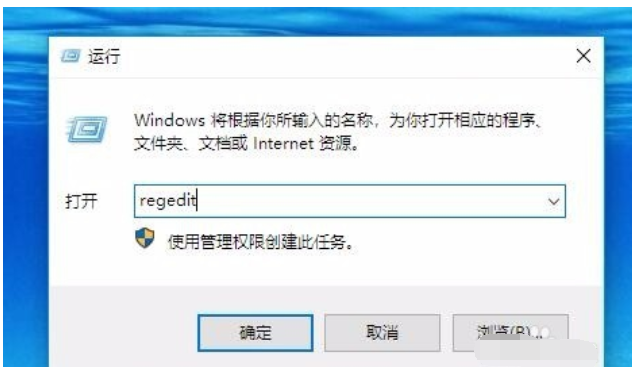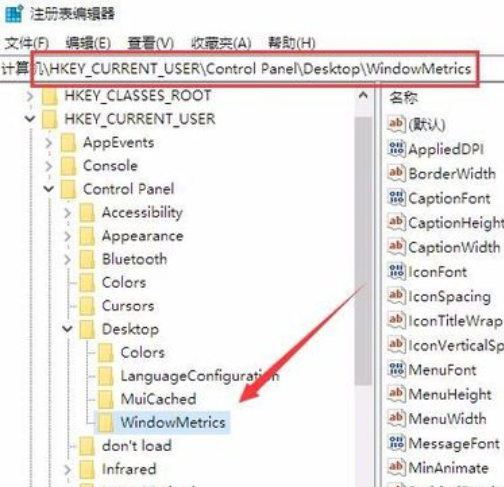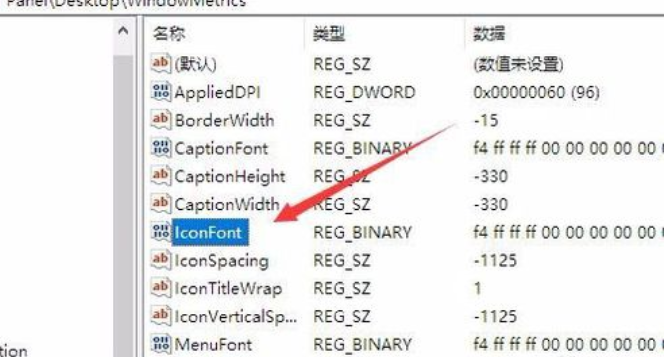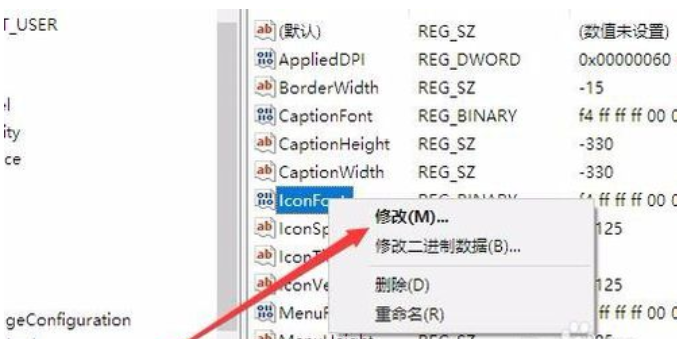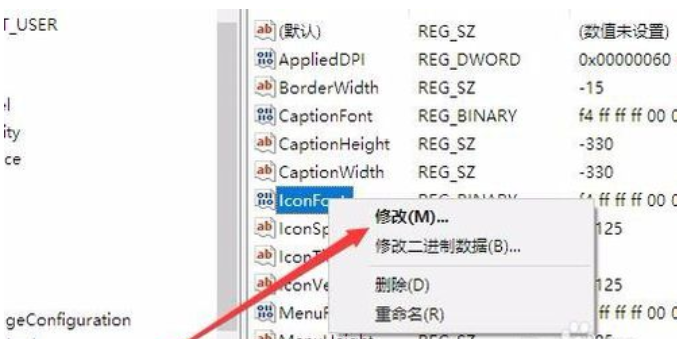| win10调整计算机字体大小,主编教您win10下怎么调整字体大小 | 您所在的位置:网站首页 › 为什么下载的视频在mp4上看不了了 › win10调整计算机字体大小,主编教您win10下怎么调整字体大小 |
win10调整计算机字体大小,主编教您win10下怎么调整字体大小
|
在生活中,其实有着许许多多视力不好的朋友。而要是在使用电脑时,电脑上的字体太小的话,那么看起来不免会使人觉着不舒服。尤其是于一些老年人而言,他们平时在看电视剧,下个象棋之类的,通常都会需要把字体给进行调整一下子,把电脑分辨率调小点就行了,也可以调整下网页缩放的比例。下面小编就来给大家介绍一下调整win10字体的方法。 其实Windows10默认的字体已经是非常清晰的了,大多数的人都能适应的来。但这几天有位童鞋反映道,自己的父亲觉着这电脑屏幕上的字体实在是有些小,希望能够将字体调节的大一些。win10该怎样进行调节字体呢?今天小编就来和小伙伴们一起探讨一下win10调整字体的方法。 1,首先提醒大家,在修改注册表前,一定要先备份注册表,万一修改失误,可以方便的恢复 。在Windows10系统桌面,右键点击桌面左下角的“开始”按钮,在弹出的菜单中选择“运行”菜单项。
调整win10字体大小电脑图解1 2,这时会打开Windows10的运行窗口,在窗口中输入命令regedit,然后点击确定按钮
调整字体大小电脑图解2 3,在打开的注册表编辑器窗口中,定位到HKEY_CURRENT_USER\Control Panel\Desktop\WindowMetrics注册表项。
调整win10字体大小电脑图解3 4,在右侧的窗口中找到IconFont注册表键值
调整字体大小电脑图解4 5,右键点击IconFont注册表键值,在弹出菜单中选择“修改”菜单项。
win10电脑图解5 6,接下来会会弹出编辑窗口,在这里可以修改第一行与第三行的数字,其它的都不要修改哦,不然会系统崩溃的。将第一行0000第一个数值修改成F4代表9号字体大小,F0为12号大小,第三行0010中,将原有的“90 01 ”换成“BC 02”代表将标准字体修改成粗体字
调整字体大小电脑图解6 |
【本文地址】